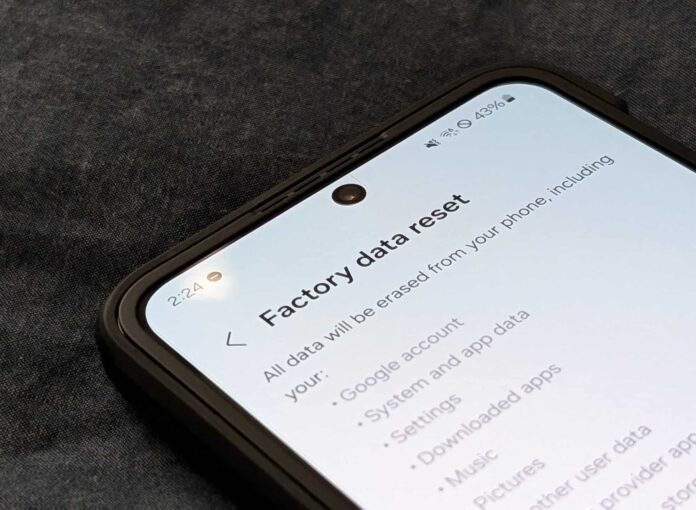Samsung Galaxy Z Flip 6 telah hadir dan menjadi pilihan bagi banyak pengguna yang menginginkan perangkat canggih dan fleksibel. Namun, ada kalanya Anda mungkin perlu melakukan factory reset pada perangkat ini, baik untuk mengatasi masalah teknis, memulai kembali dengan perangkat yang bersih, atau untuk tujuan lain. Artikel ini akan memandu Anda melalui langkah-langkah yang diperlukan untuk melakukan reset ke setelan pabrik pada Samsung Galaxy Z Flip 6.
Persiapan Sebelum Melakukan Factory Reset
Sebelum melakukan factory reset, sangat penting untuk melakukan backup data terlebih dahulu. Reset ke setelan pabrik akan menghapus semua data di perangkat Anda, sehingga jika Anda tidak ingin kehilangan data penting, lakukan backup menggunakan salah satu dari dua metode berikut:
- Google One: Cocok jika Anda berencana beralih ke perangkat non-Samsung.
- Samsung Cloud: Pilihan yang baik jika Anda tetap menggunakan perangkat Samsung.
Backup ini akan memastikan data Anda aman dan dapat dipulihkan jika terjadi sesuatu yang tidak diinginkan selama proses reset. Selain itu, pastikan Anda keluar dari akun Google Anda untuk menghindari masalah login di masa mendatang jika perangkat akan digunakan oleh orang lain.
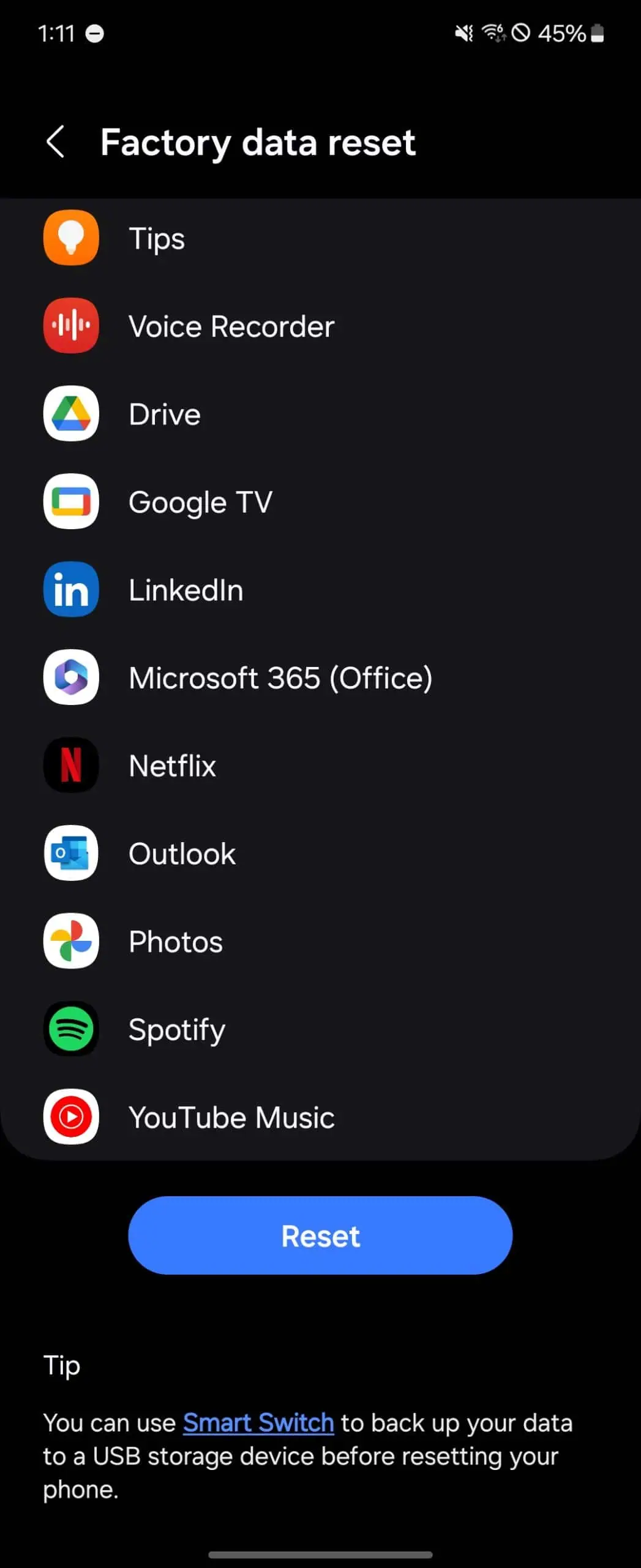
Langkah-Langkah Melakukan Factory Reset
Setelah selesai dengan backup, Anda siap untuk melakukan reset ke setelan pabrik. Berikut adalah langkah-langkahnya:
- Masuk ke Menu Pengaturan: Buka menu pengaturan dengan menarik panel notifikasi ke bawah dan mengetuk ikon gear di sudut kanan atas.
- Pilih Menu General Management: Di dalam menu pengaturan, cari dan ketuk menu “General Management”.
- Masuk ke Opsi Reset: Gulir ke bawah hingga menemukan opsi “Reset” dan ketuk.
- Pilih Factory Data Reset: Di menu Reset, Anda akan melihat beberapa opsi seperti Reset All Settings, Reset Mobile Network Settings, Reset Wi-Fi and Bluetooth Settings, dan Reset Accessibility Settings. Pilih “Factory Data Reset”.
- Konfirmasi Reset: Pada layar berikutnya, Anda akan melihat daftar semua data yang akan dihapus. Ketuk tombol “Reset” untuk melanjutkan.
- Masukkan Kode Keamanan: Anda akan diminta memasukkan PIN, pola, atau kata sandi untuk memulai proses reset.
- Konfirmasi Penghapusan Data: Ketuk “Delete All” untuk melanjutkan. Jika Anda masuk ke akun Samsung, Anda mungkin perlu memasukkan kredensial akun tersebut.
Cara Melakukan Hard Reset dengan Tombol Fisik
Jika Anda tidak dapat mengakses menu pengaturan, Anda dapat melakukan hard reset menggunakan tombol fisik pada perangkat. Berikut caranya:
- Matikan Perangkat: Pastikan Galaxy Z Flip 6 Anda dalam keadaan mati.
- Masuk ke Recovery Menu: Tahan tombol volume atas dan tombol daya secara bersamaan hingga muncul Recovery Menu.
- Pilih Wipe Data/Factory Reset: Gunakan tombol volume bawah untuk menavigasi ke opsi “Wipe Data/Factory Reset” dan tekan tombol daya untuk memilih.
- Konfirmasi Factory Reset: Sorot opsi Factory Reset dan gunakan tombol daya untuk memilih.
- Reboot Perangkat: Setelah proses reset selesai, Anda akan kembali ke Recovery Menu. Pilih opsi “Reboot System Now” untuk memulai ulang perangkat.
Dengan mengikuti langkah-langkah ini, Anda dapat dengan mudah melakukan reset ke setelan pabrik pada Samsung Galaxy Z Flip 6 Anda. Proses ini akan mengembalikan perangkat Anda ke pengaturan pabrik, seperti saat pertama kali Anda mengeluarkannya dari kotak.